
대부분의 문서를 인쇄하는 데 사용하는 프린터가 있습니까? 그렇다면 해당 프린터를 기본값으로 인쇄 할 수 있도록 모든 앱을 사용하십시오. Windows 10 및 11에서 그 일을하는 방법을 보여 드리겠습니다.
Windows 10에서 기본 프린터를 설정하십시오
프린터를 Windows 10에서 기본값으로 만들려면 먼저, 설정 응용 프로그램을 엽니 다 ...에 Windows + I 키를 함께 눌러이 작업을 수행하십시오.
설정에서 "장치"를 클릭하십시오.

"장치"페이지의 왼쪽 사이드 바에서 "프린터 & amp; 스캐너. "
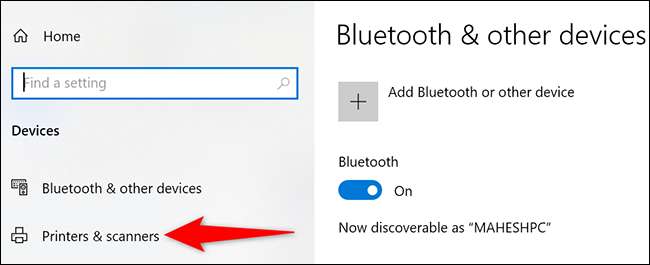
"프린터 & amp; 스캐너 "페이지를 아래쪽으로 설정합니다. 거기에서 "Windows에서 내 기본 프린터 관리"옵션을 비활성화합니다. 이 옵션을 사용하도록 설정하면, Windows에서는 기본 프린터를 설정할 수 없습니다 ...에
해당 옵션이 이미 사용 중지 된 경우 아무 것도 할 필요가 없습니다.
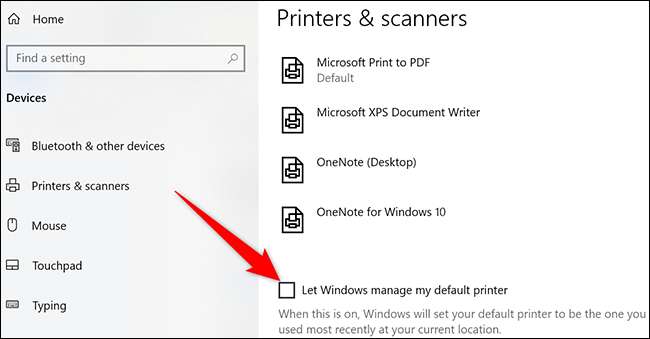
같은 페이지에 "프린터 & amp; 스캐너 "섹션에서 기본값을 만들려는 프린터를 클릭하십시오.
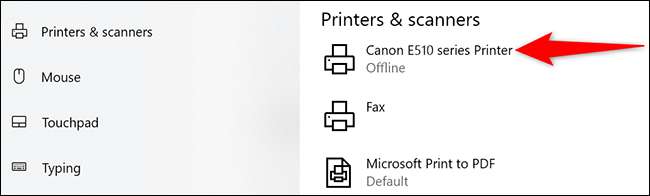
확장되는 메뉴에서 "관리"를 클릭하십시오.

프린터 페이지가 열립니다. 여기서 "기본값으로 설정"버튼을 클릭하십시오.
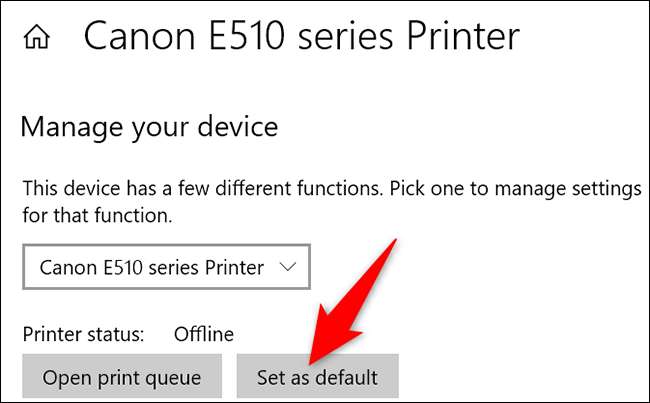
"프린터 상태"옆에있는 "기본"메시지가 표시됩니다. 선택한 프린터가 현재 PC의 기본 프린터가 표시됩니다.
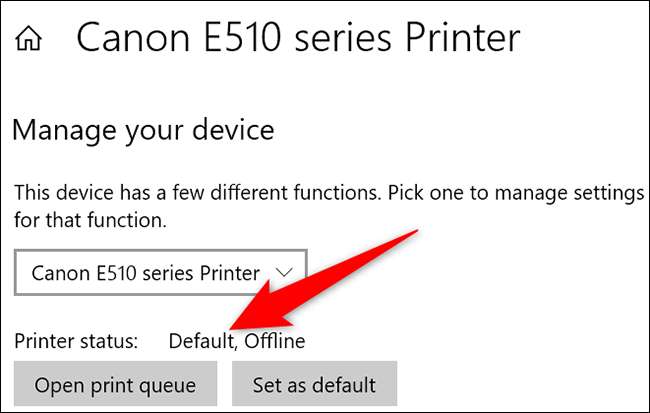
당신은 모두 집합됩니다.
Windows 10에서 Dropbox를 사용하는 경우 어떻게 해야할지 배우고 싶을 수 있습니다. Dropbox가 파일을 가져 오는 것을 묻는 것을 중지합니다 ...에
Windows 11에서 기본 프린터를 설정하십시오
Windows 10과 마찬가지로 Windows 11에서는 설정 앱을 사용하여 프린터를 기본값으로 만듭니다.
Windows + I 키보드 바로 가기를 사용하여 설정 앱을 열어서 시작하십시오.
설정의 왼쪽 사이드 바에서 "Bluetooth & amp; 장치. "

오른쪽 창에서 "프린터 & amp; 스캐너 "설치 프린터를 보려면.
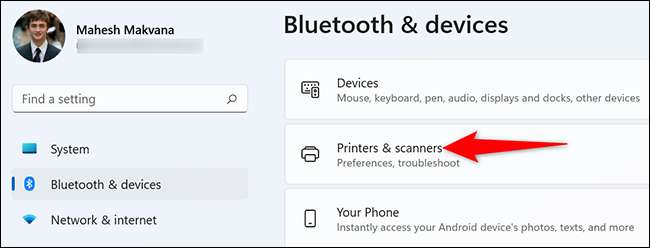
"프린터 및 앰프; 스캐너 "페이지"프린터 환경 설정 "섹션을 클릭하십시오. 여기서 "Windows가 내 기본 프린터 관리"옵션을 사용하지 않도록 설정하십시오. 옵션이 이미 비활성화 된 경우 아무 것도 할 필요가 없습니다.
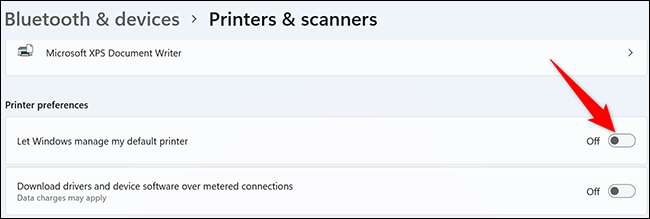
페이지를 스크롤하고 기본값으로 설정할 프린터를 선택하십시오.
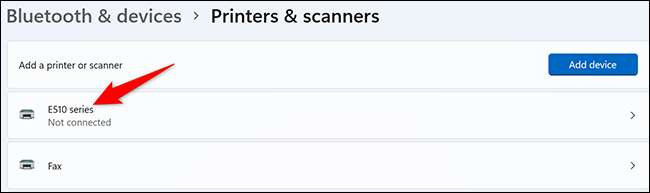
프린터 페이지에서 "기본값으로 설정"버튼을 클릭하십시오.
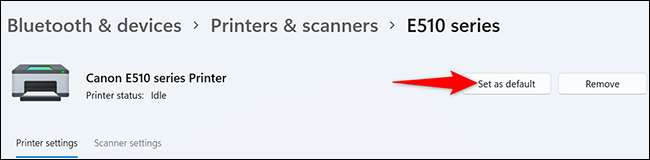
그리고 그게 다야. 선택한 프린터가 이제 컴퓨터의 기본 프린터입니다.
앞으로 모든 앱은 선택한 프린터를 사용하여 기본적으로 파일을 인쇄합니다. 그것은 당신의 디지털 삶에서 덜 성가심스럽게 덜 성가심입니다!
잉크젯 프린터를 사용하는 경우 다음의 장점을 고려해야합니다. 레이저 프린터 가져 오기 ...에
관련된: 잉크젯 프린터 구입을 중지하고 대신 레이저 프린터를 구입하십시오.







